Старая гвардия. Заправка и обнуление картриджей в принтерах CANON PIXMA IP 1600/2200
26.09.09Несмотря на дешевизну и доступность бюджетных лазерных принтеров неплохого качества, у многих еще, как и у меня трудятся струйные принтеры. Мой CANON PIXMA IP 1600, которым я пользуюсь уже более трех лет, отлично справляется со всеми офисными задачами на ура. В даном материале, пойдет речь о заправке и обнулении картриджей в принтерах CANON PIXMA IP 1600/2200.
Заправка
В комплекте с данными принтерами идут два картриджа, черный и цветной, PG-37 и CL-38 или PG-40 и CL-41, в зависимости от модели принтера. Для заправки картриджей нам понадобится комплект чернил, который лучше покупать в специальном магазине, а не на рынке. В комплекте идут четыре флакона с разными чернилами:Black, Yellow, Magenta, Cyan. Теперь что касается непосредственно процесса заправки. Снимаем с картриджа наклейку верхней части. Под ней будут слегка обозначенные воздушные отверстия (для черного картриджа одно, для цветного три).
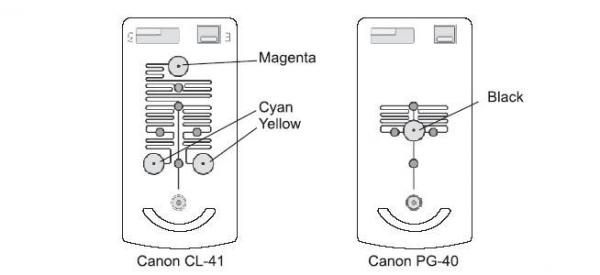
Эти отверстия надо расширить так, чтобы туда проходила игла от шприца. Причем свободно проходить. Смысл в том, чтобы между иглой и краем отверстия оставался маленький зазор для выхода воздуха при заправке. Если игла в отверстие входит плотно, то при заправке все просто польется снизу из печатной головки. Готовим чернила в шприцах. Если с черным картриджем все понятно, то при заправке цветного важно не перепутать чернила, для этого привожу схему заправки.
Вводим в картридж иглу примерно на 3-5 мм и заливаем, пока не появятся сверху чернила. Желательно после заправки сделать очистку сопел, в настройках принтера, и пару пробных прогонов печати. Пожалуй, все по заправке.
Обнуление
Для этого надо перевести принтер в сервисный режим, следующим образом:
• полностью отключаем принтер (от сети)
• нажимаем и удерживаем кнопку RESUME, и не отпуская ее включаем принтер в СЕТЬ, при этом загорается зеленая лампочка сети, не отпуская эту кнопку
• нажимаем кнопку POWER, загорается оранжевая лампочка.
• отпускаем кнопку RESUME, и кнопку POWER
Должно гореть обе лампочки.
Запускаем программу ResroreEEPROM(прогу качаем с http://nestig2005.narod.ru/RestoreEEPROM.exe). Нажимаем на -Read and save file – и сохраняем на диске. Открываем шестнадцатеричный редактор WINHEX(прогу качаем с http://nestig2005.narod.ru/WinHex.rar) и в нем открываем сохраненный файл для редактирования.

И так преступаем к редактированию. где на рисунке символы – АА — у вас будут цифры, их мы не трогаем, а вот где – 00 — , вы тоже поменяйте на нули. Первые четыре нуля в черной рамочке отвечают за уровень черных чернил, следующие синих, затем красных и желтых. Т.е., если вы заправили только цветной картридж, то замените нулями только то, что в синей, красной и желтой рамочке, в черной не трогайте. И наоборот, если вы заправили черный картридж, и хотите восстановить только его уровень чернил. Обязательно проследите, что бы последних три байта были – 00 00 02 -.
Вообще сделайте все как на моем рисунке, где у меня символы –АА-, оставьте без изменения, все остальное как у меня, и если вы хотите оставить прежний уровень какого-либо из картриджей, то оставьте без изменений соответствующие байты.
И еще, после четырех нулей, в желтой рамочке, идут три символа –АА-, за ними у меня -00-, но если вы уже много раз перезаправляли свой черный картридж, то у вас там может быть -01- или даже -02-, если так, то обязательно исправьте на -00-. После всего этого, сохраните исправленный файл.
Затем снова войдите в программу RestoreEEPROM, нажмите на -WRITE- и выберите отредактированный нами файл. Через несколько секунд прога выдаст сообщение об успешной записи. Все. Выключите принтер из сети (по другому его не выключить) и включайте обычным способом. Можете работать, принтер будет снова следить за уровнем ваших чернил.
Выводы
Дешевые и простенькие, вот что можно сказать про эти принтеры. В данных принтерах используются картриджи со встроенной печатной головкой. Плюсов у таких принтеров, как правило, только два: это бюджетные дешевые принтеры; если что-то случается с печатной головкой, то выкидываешь картридж, покупаешь новый и радуешься дальше.
Фанат сайта
Не пропустите интересное!
Підписывайтесь на наши каналы и читайте анонсы хай-тек новостей, тестов и обзоров в удобном формате!
Обзор смартфона Oppo A6 Pro: амбициозный

Новый смартфон Oppo A6 Pro — телефон среднего уровня с функциональностью смартфонов премиум-класса. Производитель наделил его множеством характеристик, присущих более дорогим телефонам. Но не обошлось и без компромиссов. Как именно сбалансирован Oppo A6 Pro – расскажем в обзоре.
Выбор редакции 2025. Лучшие устройства года по версии hi-tech.ua

Лучшие игровые ноутбуки, мышки для работы, клавиатуры для игр, смартфоны и беспроводные наушники 2025 года. Среди них мы отметим самые интересные и те что можем рекомендовать купить.
Инвесторы Electronic Arts поддержали согласились продать компанию Саудовской Аравии за $55 млрд Electronic Arts бизнес
Предлагаемая цена превышает текущую рыночную стоимость Electronic Arts. По состоянию на 19 декабря акции компании закрылись на уровне 204 долларов
Samsung будет производить больше всего памяти для Apple Apple Samsung бизнес оперативная память
Samsung стала основным поставщиком оперативной памяти для линейки iPhone 17, увеличила свою долю до 60–70 процентов, тогда как SK Hynix и Micron сместили фокус на выпуск высокоскоростной памяти для ИИ


